ตามรายงานของ BGR ซึ่งค้นพบโดย Aaron Zollo ผู้ใช้ YouTube ด้านเทคโนโลยี Apple ได้แชร์บทความสนับสนุนเมื่อเร็วๆ นี้เกี่ยวกับฟีเจอร์การชาร์จแบตเตอรี่ที่ได้รับการปรับให้เหมาะสมบน iPhone 15 บริษัทต้องการให้ผู้ใช้เข้าใจฟีเจอร์ดังกล่าวมากขึ้น วิธีเพิ่มประสิทธิภาพและอายุการใช้งานแบตเตอรี่ให้สูงสุด รวมถึงให้คำแนะนำเคล็ดลับอื่นๆ เพื่อช่วยรักษาสุขภาพแบตเตอรี่ให้ดีที่สุด
โหมดเพิ่มประสิทธิภาพการชาร์จแบตเตอรี่ใหม่บน iPhone 15
ดังนั้น ใน iPhone 15 นอกจากตัวเลือก 'Optimized Battery Charging' ที่ผู้ใช้คุ้นเคยกันดีมาตั้งแต่ iOS 13 แล้ว Apple ยังได้เพิ่มตัวเลือกเพิ่มประสิทธิภาพการชาร์จใหม่ที่เรียกว่า '80% Limit' อีกด้วย ฟีเจอร์นี้จะจำกัดการชาร์จแบตเตอรี่ของ iPhone ไว้ที่ 80% และจะหยุดชาร์จเมื่อแบตเตอรี่ถึงระดับนี้ เมื่อแบตเตอรี่เหลือ 75% กระบวนการชาร์จจะดำเนินต่อไปจนถึง 80%
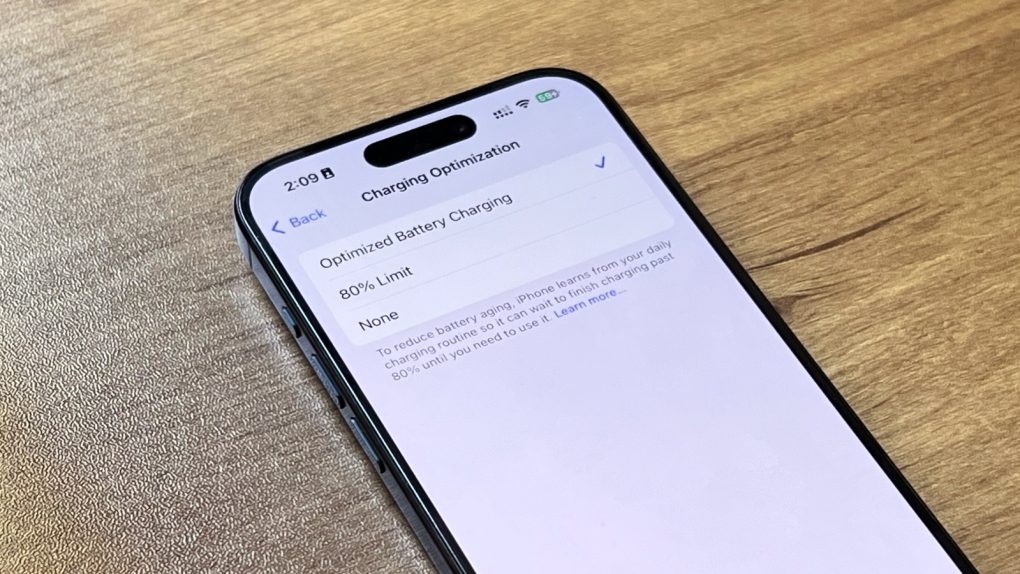
iPhone 15 มีตัวเลือกเพิ่มเติมเพื่อเพิ่มประสิทธิภาพการชาร์จให้ถึง 80%
Apple ระบุว่าฟีเจอร์ใหม่นี้มีเป้าหมายเพื่อลดแรงดันในการชาร์จและยืดอายุการใช้งานแบตเตอรี่ของ iPhone นอกจากนี้ ฟีเจอร์ 'จำกัด 80%' ยังช่วยประหยัดพลังงานได้มากกว่าการชาร์จแบตเตอรี่จนเต็ม 100% อีกด้วย
นอกจากนี้ บริษัทนี้ยังเสนอเคล็ดลับที่เป็นประโยชน์ในการปรับปรุงอายุการใช้งานแบตเตอรี่บน iPhone อีกด้วย ได้แก่:
อัปเดต iPhone ของคุณอยู่เสมอ
สิ่งนี้จะช่วยแก้ไขปัญหาและข้อบกพร่องที่มีอยู่ในเวอร์ชันเก่าและยังช่วยเพิ่มประสิทธิภาพให้กับระบบอีกด้วย
เปิดความสว่างอัตโนมัติ
เมื่อเปิดใช้งานความสว่างอัตโนมัติ iPhone จะสามารถปรับความสว่างหน้าจอโดยอัตโนมัติตามสภาพแสงโดยรอบ วิธีนี้ช่วยประหยัดแบตเตอรี่ได้มากขึ้นและมอบความสะดวกสบาย โดยไม่ต้องปรับความสว่างเองทุกครั้งที่สภาพแวดล้อมเปลี่ยนแปลง
เปิดโหมดพลังงานต่ำ
โหมดประหยัดพลังงานช่วยยืดอายุการใช้งานแบตเตอรี่ แต่ก็ลดความสว่างหน้าจอ ประสิทธิภาพการทำงาน และผลกระทบต่อระบบด้วย แอปอย่าง Mail จะไม่ดาวน์โหลดเนื้อหาใหม่ในเบื้องหลัง และฟีเจอร์ต่างๆ เช่น AirDrop, การซิงค์ iCloud และ Continuity จะถูกปิดใช้งาน
iPhone จะไม่กินพลังงานกับบริการต่างๆ มากเกินไป แต่ยังคงตอบสนองความต้องการพื้นฐานของผู้ใช้งานได้อย่างเต็มที่
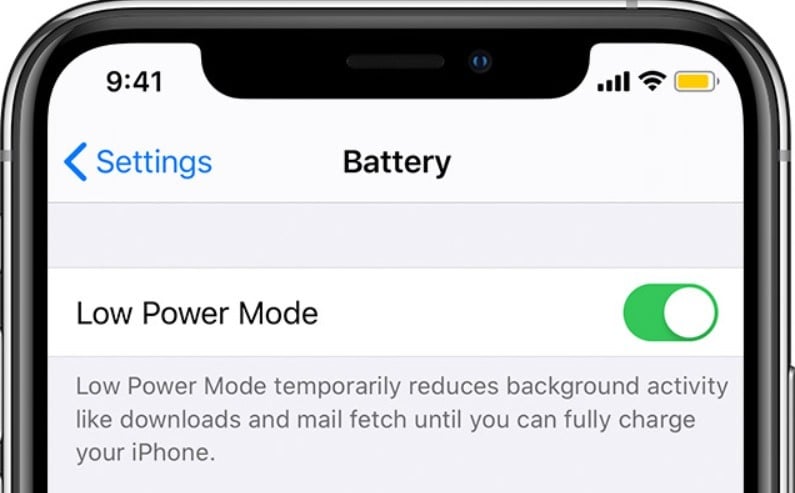
โหมดพลังงานต่ำบน iPhone
ปรับโหมดการทำงานเบื้องหลังของแอปพลิเคชัน
ไปที่ การตั้งค่า > ทั่วไป > รีเฟรชแอปเบื้องหลัง คุณสามารถตรวจสอบว่าแอปใดใช้กิจกรรมเบื้องหลังมากที่สุด และปิดการใช้งานตามความต้องการของคุณได้
ปิดตำแหน่งที่ไม่จำเป็น
คุณสามารถยืดอายุการใช้งานแบตเตอรี่ได้โดยการปิดบริการระบุตำแหน่งสำหรับบางแอป โดยไปที่ การตั้งค่า > ความเป็นส่วนตัว > บริการระบุตำแหน่ง
ปรับแต่งการแจ้งเตือนแอป
หากแอปใดแอปหนึ่งแสดงการแจ้งเตือนบนหน้าจอของคุณอยู่ตลอดเวลา ลองพิจารณาปิดการแจ้งเตือนแบบพุชของแอปนั้น ไปที่ การตั้งค่า > การแจ้งเตือน เลือกแอปที่คุณต้องการปิดการแจ้งเตือน แล้วเลื่อนสวิตช์ "อนุญาตการแจ้งเตือน" เป็นปิด
ใช้โหมดเครื่องบิน
เมื่อคุณอยู่ในพื้นที่ที่สัญญาณมือถือไม่ดี แบตเตอรี่ iPhone ของคุณจะหมดเร็วขึ้น ณ จุดนี้ คุณมีสองทางเลือก: หาพื้นที่ที่สัญญาณดีกว่า หรือเปิดโหมดเครื่องบินบน iPhone ของคุณ
ลิงค์ที่มา



















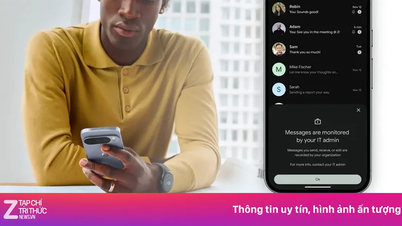














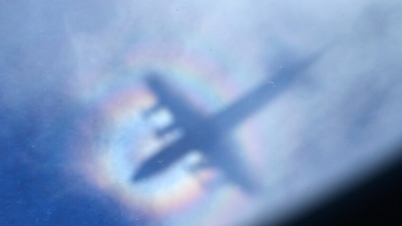




![[ภาพ] ขบวนแห่ฉลองครบรอบ 50 ปี วันชาติลาว](/_next/image?url=https%3A%2F%2Fvphoto.vietnam.vn%2Fthumb%2F1200x675%2Fvietnam%2Fresource%2FIMAGE%2F2025%2F12%2F02%2F1764691918289_ndo_br_0-jpg.webp&w=3840&q=75)









































































การแสดงความคิดเห็น (0)